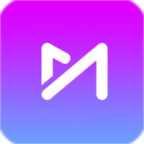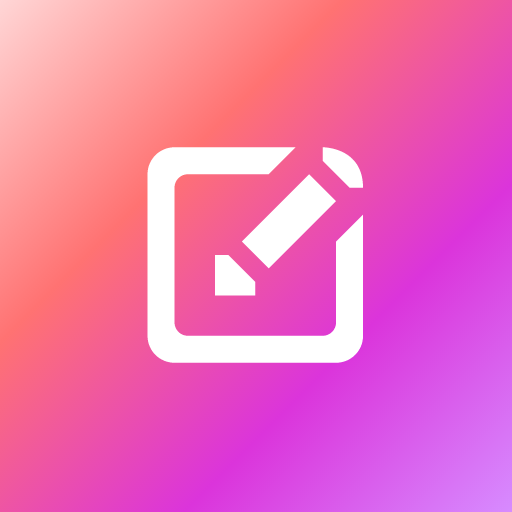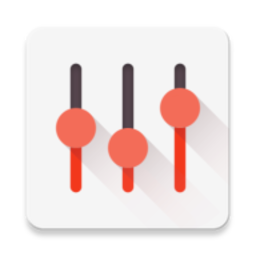掌握Word公式编辑器的轻松使用技巧
作者:佚名 来源:未知 时间:2025-05-10
Word公式编辑器的简单用法介绍

在Microsoft Word中,公式编辑器的引入为文档中的数学和科学公式的编辑提供了极大的便利。无论是学术写作、技术文档,还是教育领域的教材,公式编辑器都是一个不可或缺的工具。本文将详细介绍Word公式编辑器的简单用法,帮助读者快速上手并高效地使用这一功能。

一、启用公式编辑器
要使用公式编辑器,首先需要确保它已经在Word中被启用。在较新版本的Word中,公式编辑器通常已经内置,用户只需插入公式即可自动调用。具体操作步骤如下:

1. 打开Word文档:启动Microsoft Word并打开需要编辑的文档。

2. 定位光标:将光标移动到需要插入公式的位置。
3. 插入公式:点击菜单栏中的“插入”选项卡,然后找到“公式”按钮(通常显示为π符号或类似的数学符号)。点击该按钮,即可插入一个新的公式框,并自动打开公式编辑器。
二、基础操作界面
公式编辑器打开后,你会看到一个类似于文本框的界面,用于输入和编辑公式。在这个界面中,有几个关键部分需要注意:
公式框:显示和编辑公式的区域。
工具栏:包含各种数学符号、结构、运算符等,用于构建公式。
退出编辑模式:完成编辑后,点击公式框外部的任意位置即可退出编辑模式,此时公式将作为文档的一部分显示。
三、输入简单公式
对于大多数用户来说,输入简单的数学公式是最常见的需求。以下是一些基本的输入技巧:
1. 数字与运算符:直接在公式框中输入数字和运算符,如+、-、*、/等。
2. 分数:点击工具栏中的“分数”按钮,然后输入分子和分母。分数有多种形式可选,如上下格式、斜杠格式等。
3. 根号:点击工具栏中的“根号”按钮,然后输入根号下的内容。如果需要开多次方,可以在根号内再嵌套一个分数。
4. 上下标:选中需要设为上标或下标的字符,然后点击工具栏中的“上标”或“下标”按钮。也可以使用快捷键,如上标为Ctrl+Shift+=,下标为Ctrl+=。
四、使用模板和符号
公式编辑器提供了大量的模板和符号,用于构建复杂的数学表达式。这些模板和符号包括但不限于:
希腊字母:用于表示变量、常数等。在工具栏中找到希腊字母部分,点击即可插入。
积分、求和等符号:用于表示积分、求和等数学运算。在工具栏中找到相应的模板,然后输入上下限和表达式。
矩阵:用于表示线性代数中的矩阵。点击工具栏中的“矩阵”按钮,选择合适的矩阵大小,然后输入矩阵元素。
括号与分隔符:用于分组和分隔公式中的不同部分。公式编辑器会自动调整括号的大小以适应其内容。
五、自定义样式和格式
为了美化和统一文档中的公式,可以自定义公式的样式和格式:
1. 字体和大小:选中公式中的部分或全部字符,然后在“开始”选项卡中调整字体和大小。注意,公式编辑器的字体通常与文档中的正文字体分开设置。
2. 颜色:同样在“开始”选项卡中,可以调整公式的颜色。这对于突出显示某些部分或符合文档主题非常有用。
3. 对齐和间距:使用工具栏中的对齐按钮(如左对齐、居中对齐、右对齐等)来调整公式的布局。此外,还可以通过调整字符间距和行间距来优化公式的显示效果。
六、编辑和修改公式
在公式编辑器中编辑和修改公式非常方便:
1. 选择内容:单击公式中的字符或元素即可选择它。按住鼠标左键并拖动可以选择多个字符或元素。
2. 删除内容:按Delete键或Backspace键可以删除选中的字符或元素。
3. 移动和调整:选中元素后,可以使用键盘上的箭头键进行微调。此外,还可以拖动元素边框上的调整点来改变其大小或位置。
4. 撤销和重做:使用Ctrl+Z和Ctrl+Y快捷键可以撤销和重做最近的编辑操作。
七、高级功能:嵌套公式和脚注
对于需要构建更复杂公式的用户来说,嵌套公式和添加脚注是两个非常有用的高级功能:
嵌套公式:在一个公式内部再嵌套另一个公式。例如,可以在一个分数中嵌套一个求和表达式。这需要使用公式编辑器中的括号和分隔符来正确地分组和分隔不同部分。
添加脚注:在公式下方添加注释或说明。虽然Word的公式编辑器本身不支持直接的脚注功能,但可以通过插入文本框或形状并在其中输入注释来实现类似效果。将文本框或形状放置在公式下方并调整其大小和位置以适应注释内容。
八、保存和导出公式
完成公式编辑后,可以将其保存为Word文档的一部分。此外,还可以将公式导出为其他格式以供在其他软件或平台上使用:
保存为Word文档:直接保存Word文档即可将公式保存在其中。
导出为图像:选中公式并右键点击,选择“复制为图片”选项。然后将图片粘贴到需要的位置(如PowerPoint演示文稿、网页等)。
导出为LaTeX代码(适用于支持LaTeX的Word插件):如果安装了支持LaTeX的Word插件(如MathType或Aurora),则可以将公式导出为LaTeX代码以供在LaTeX编辑器中使用。这需要在插件的设置中进行相应配置。
结语
通过本文的介绍,相信读者已经对Word公式编辑器的简单用法有了全面的了解。无论是初学者还是有一定经验的用户,都能从中找到实用的技巧和指南来帮助自己更高效地使用这一功能。在实际应用中,不断尝试和探索将使你更加熟悉和掌握公式编辑器的各种功能和特性。
- 上一篇: 揭秘百赚计划:收益如何及快速加入攻略
- 下一篇: 如何在Win7桌面创建宽带拨号连接快捷方式